影片內容時間軸:
⭐ 0:00 開場
⭐ 0:44 Q1 開機方式
⭐ 1:10 Q2 手把設定
⭐ 2:08 Q3 EE選單中文化
⭐ 2:53 Q4 RA選單中文化 & 無線網路連接
⭐ 5:19 Q5 遊戲存擋
⭐ 6:01 Q6 更改模擬器設定
⭐ 7:00 Q7 添加我的最愛
⭐ 7:40 Q8 遊戲退出方式
⭐ 8:18 Q9 遊戲畫質說明
⭐ 8:44 Q10 恢復出廠設置說明
⭐ 9:34 Q11 是否可以更新
⭐ 10:03 Q12 關機方式
⭐ 10:36 結尾
【Q1 開機方式】
開機方式的步驟很重要 必須先接上HDMI 在接電源線
這個順序很重要 錯誤的方式有機會碰上螢幕綠屏 或者 顯示無訊號
那這邊已經幫大家都做好開通的動作 所以接上就會自動開機囉
————–
【Q2 手把設定】
開機後的手把設定 USB有線/2.4手把 基本上接上去 讀取到手把可以直接使用
那如果碰到需要設定的時候 也不用慌張
久壓手把的任何一顆按鍵 就會開始設定 依照提示步驟 上下左右確定開始..R3.L3可以放慢
熱鍵不用設定 久壓跳過也會自動預設
※要提醒大家 確認鍵、返回、熱鍵必須小心設定
※設定錯誤 在設定一次即可
————–
【Q3 選單中文化】
如果有人開機時的選單是中文化 也別害怕這邊會教大家如何設定!!
1. 按START鍵 叫出菜單
2. 選倒數第二個 System settings
3. 選第三個 language 確認進去
4. 正體中文在最後一個
5. 更改後返回 點確認會刷新約20秒就會變中文囉
※可從上方倒回去按比較快
※只針對選單的地方為中文 遊戲名字、介紹無法更改
————–
【Q4 RA選單中文化&無線網路連接】
開始遊戲前必須先做這個設定 不然你的RA選單會都是英文唷!
1. Start 叫出主菜單 > 離開 > Start RETROARCH
**進入後畫面會閃爍為正常
2. Setting > WIFI > Connect to Network
3. 找到自己的網路輸入密碼
**這時候會出現連接失敗,B返回在A進入即會連線成功
4. 即可退出RA
5. 隨意進一個模擬器的遊戲 R3+L3一起壓叫出主選單
6. B鍵返回 看到左側第一個大標 Main Menu(主選單)
7. 看右邊 選到第4個 Online Updater (網路圖案)
8. 選第3個Updater Assets(眼罩圖案)
9. 這時候會自己更新+解壓縮
10. 完成後B鍵返回 選到左側第二個大標Settings
11. 再往右邊看 選倒數第二個 User(人的圖案)
12. 選到第三個language > 更改為繁中即可
※若是使用有線網路可直接從第五步驟開始
※不使用EE選單的網路連線是因為遊戲系統是另外開發的容易與機上盒原系統有衝突
————–
【Q5 遊戲存檔】
遊戲如何存檔?
1. R3 + L3 同時按壓叫出主菜單
2. 選擇好儲存槽
3. 存檔
4. 讀檔
※ 所有遊戲都共用儲存槽 存同一個會覆蓋掉唷!
————–
【Q6 更改模擬器設定】
遊戲會閃退/會紅底白字/進入遊戲無任何操作
該模擬器不支援此款遊戲 所以需要更改模擬器
A.(針對單獨遊戲)找到該遊戲 久壓A鍵 > 遊戲進階選項 > 模擬器 > 預設為自動 修改到適合他的為止
B.(針對單個模擬器裡面的所有遊戲) 進到該模擬器 > Select > 遊戲進階選項 > 模擬器 > 預設為自動 修改到適合他的為止
————–
【Q7 遊戲加入最愛列表】
如何添加我的最愛?
針對單個遊戲久壓 X 或 Y 會自動新增 (可以強調上方說明) 切到最愛選單給大家看
————–
【Q8 退出遊戲正確方式】
遊戲中退出方式?
A.Select + Start 快速*2
B.R3+L3 一起向下點擊(不是往下) 叫出選單退出
C.獨立模擬器
————–
【Q9 遊戲畫質說明】
可以調整比例解析度嗎?
請勿隨意調整,如果不喜歡左右兩側可以將覆層關閉(非每個遊戲都有做)
※遊戲畫質怎麼那麼差?
大家要知道早期遊戲大概就是480.720左右 因為我們現在已經習慣看高清的東西
但如果覺得顆粒感比較重 平滑遊戲這裡可調整 或更改濾鏡)
————–
【Q10 恢復出廠設置說明】
今天如果您在設置上錯誤真的走投無路了 想要還原可以到這個地方
※再三提醒 非必要請不要到這個地方隨意選擇喔~
Danger ZONE!
BACKUP EMUELEC CONFIGS 備份EE設置(勿點)
RESET EMUELEC SCRIPTS AND BINARIES TO DEFAULT RA+EE同時恢復設置(非必要勿點)
RESET RETROARCH CONFIG TO DEFAULT RA選單恢復設置 5秒(非必要勿點)
RESEY SYSTEM TO DEFAULE CONFIG EE腳本恢復設置 5-10分鐘(非必要勿點)
Force Update 強制性升級(手動)(勿點)
————–
【Q11 更新說明】
最多人詢問的 可以更新嗎?
切勿更新 (一律不更新,更新會導致系統異常或控制器跑掉)
若還是按了導致異常 到時會酌收重燒費用產生唷
————–
【Q12 正確關機說明】
正確的關機方式?
關機請按Start叫出主選單 找到關機 > 系統關機
請正常關機 勿直接拔電源
※不正常關機 會導致檔案遺失或系統損壞
確認中繼存檔畫面消失後才可以拔線唷~
————–
如果你真的很想嘗試每個設定 記得先學會將記憶卡備份
在進行任何操作唷~
希望教學可以幫助到您對模擬器遊戲有更進一步的了解囉!